发布时间:2023-05-10 16:20:01 来源:转转大师 作者:转转师妹 阅读量:636
前段时间出去旅游拍了许多的照片,妈妈就让我把照片都发给她看一看。
由于照片实在是太多了,就想着把这些照片都放到一个文档中,这样就比较方便查看和阅读了。
同时为了防止误操作,把文档转换成了PDF文件,发给妈妈看了之后,她非常的高兴。
那么大家来学习一下怎么样把多张jpg图片转换成pdf格式的方法吧,以后出去旅游了可以多拍几张照片分享给自己的家人和朋友。

要想将jpg转pdf最好的方法就是使用专业的转换器,有了转换器,这就不是什么难题了,转转大师pdf转换器就是一款功能强大,转换效果很赞的软件。
今天来介绍一下它的两种转换方式,一种是在线jpg转pdf,一种是在客户端内批量jpg转pdf。这两种方法都很实用,下面就来给大家详细讲解一下。
jpg转pdf操作:
一、在线jpg转pdf
1、打开在线jpg转PDF网址:https://pdftoword.55.la/jpg-to-pdf/
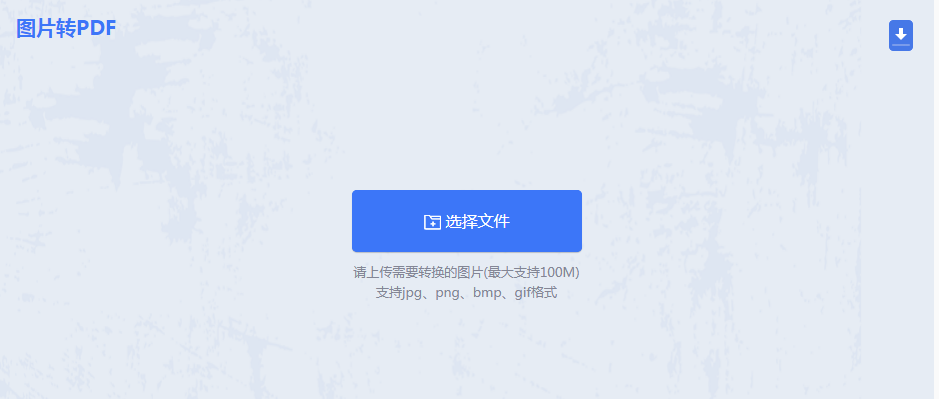
2、将jpg格式的图片上传上去。
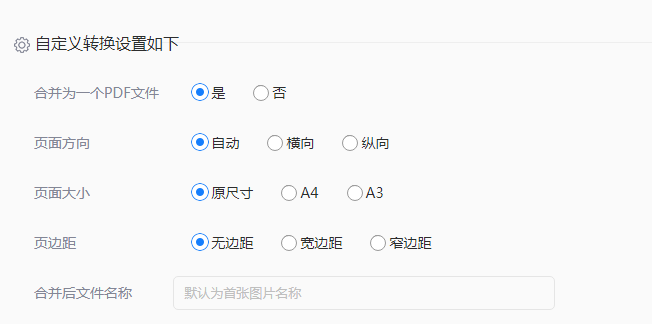
3、需要设置生成的PDF条件,可以自定义设置一下转换条件。
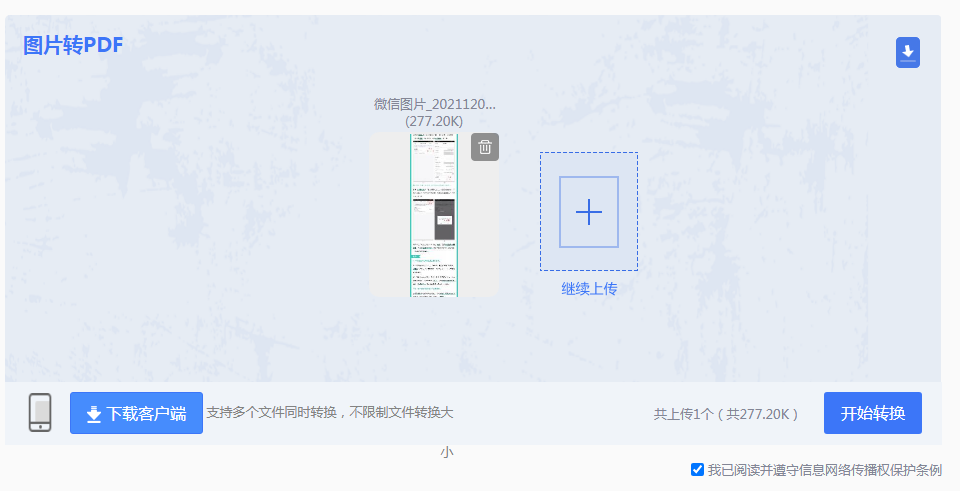
4、图片上传后,点击开始转换,然后等待一小会。
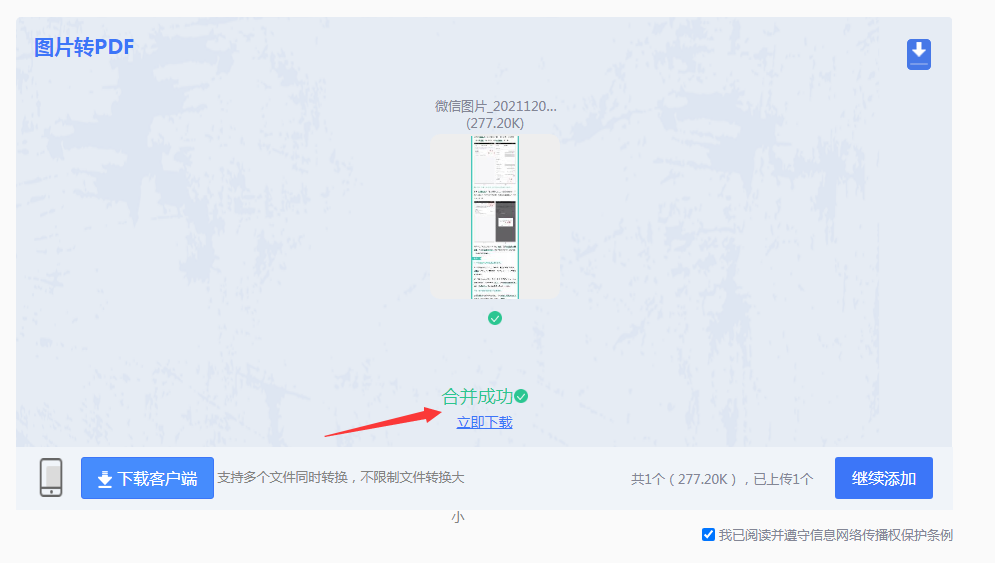
5、转换完成。点击立即下载。
二、客户端批量jpg转pdf
1、官网下载客户端
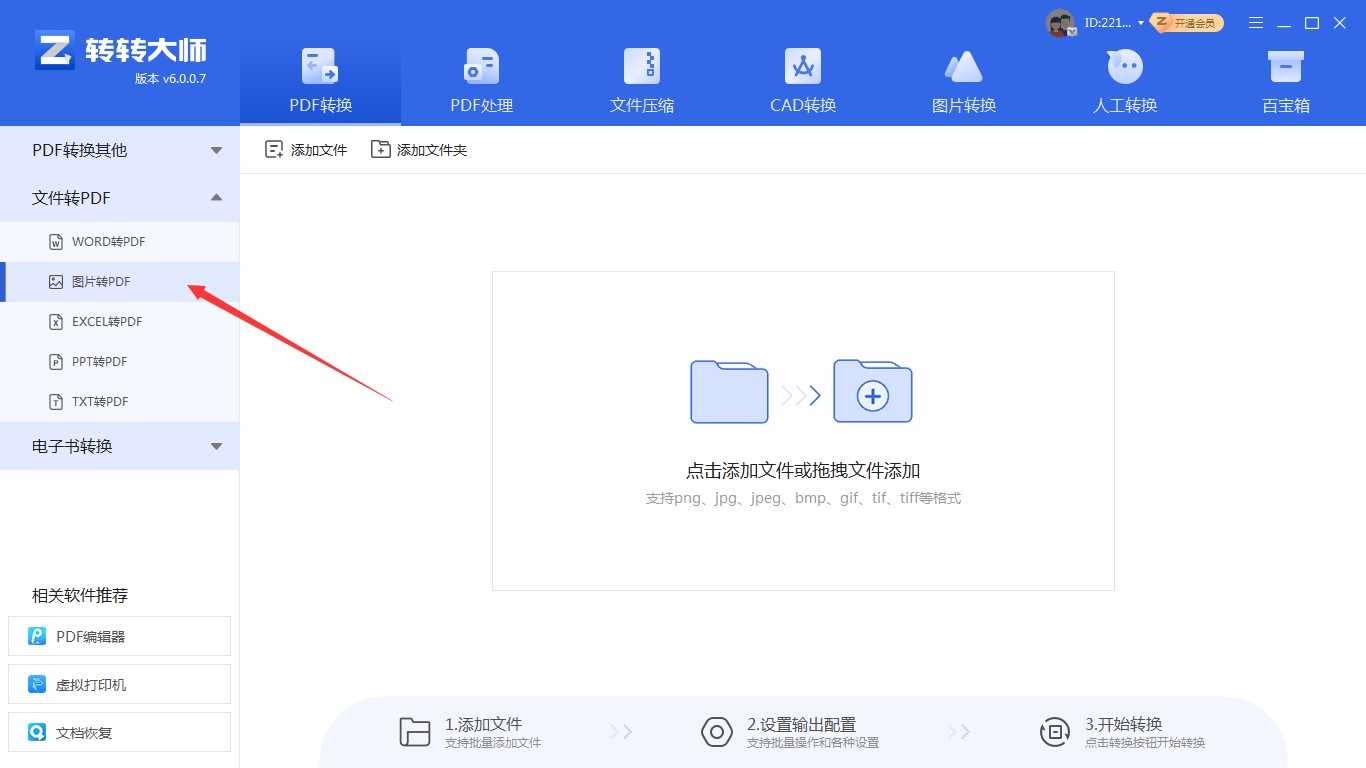
2、选择PDF转换-其他转PDF-图片转PDF,然后将图片批量上传上去,可以选择添加文件夹的方式上传,这样会更快。
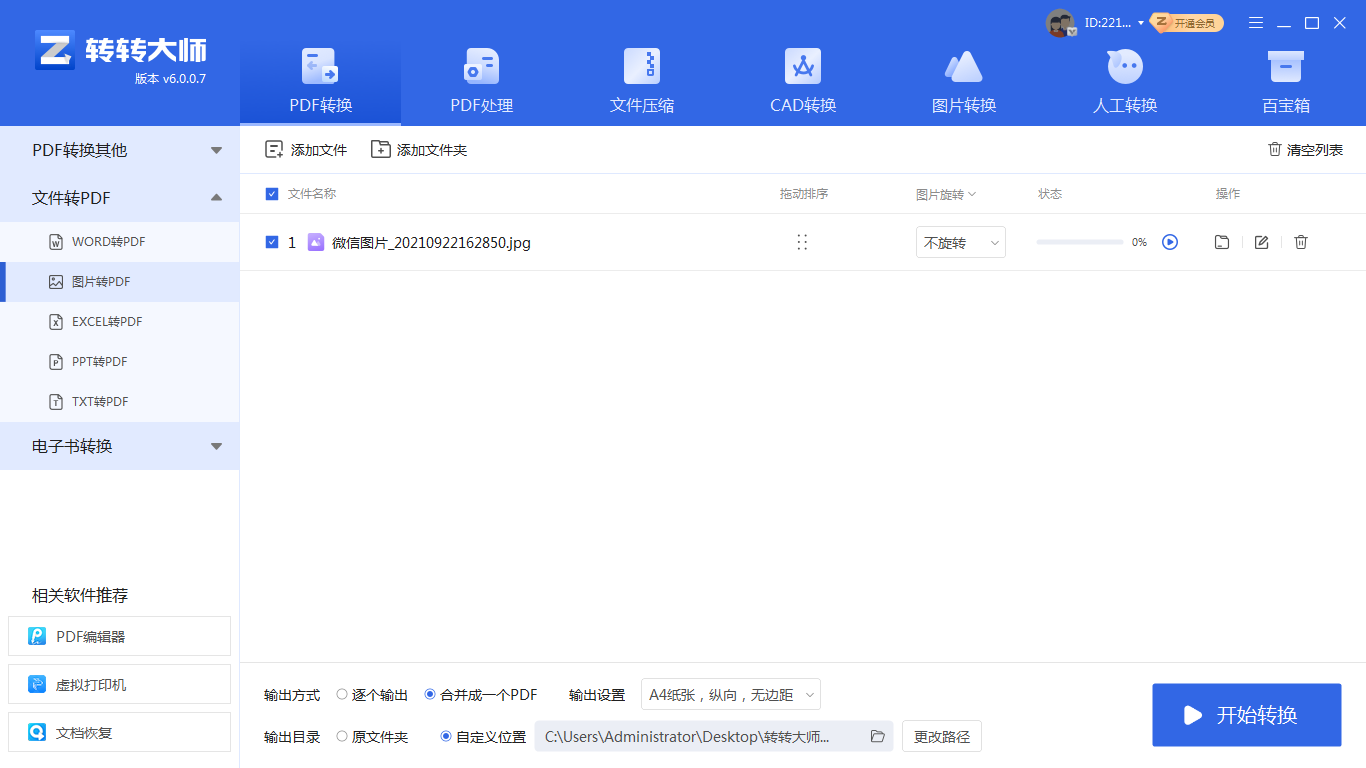
3、有需要设置的,设置一下。设置完点开始转换。
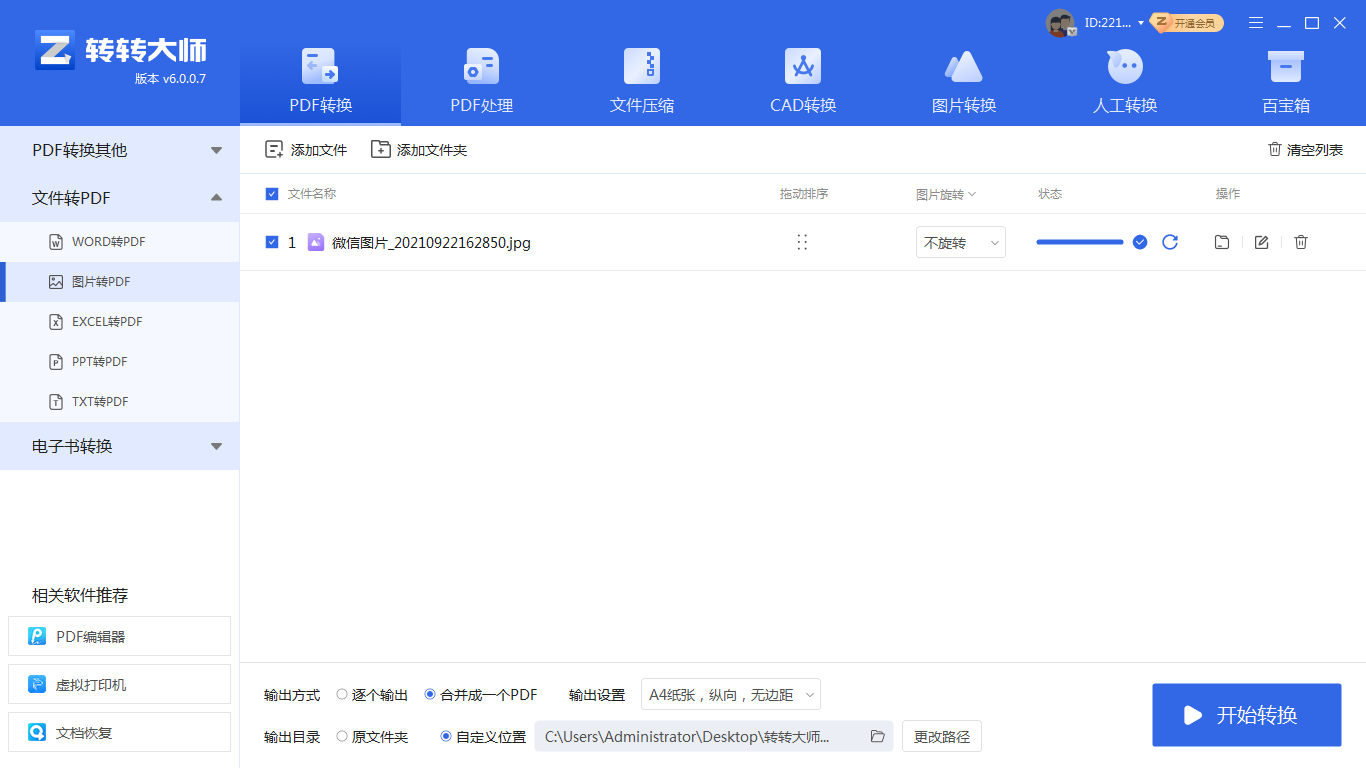
4、转换完成,打开就能看到转换后的文件了。
以上就是今天要给大家分享怎么样把多张jpg图片转换成pdf格式的信息了,希望大家能从中得到帮助,顺利完成转换,感谢观看,想要了解更多可关注我们的官网哦~【怎么样把多张jpg图片转换成pdf格式?掌握这个小技巧,一键批量转换】相关推荐文章: 返回转转大师首页>>